プロジェクトリソース
ここでは、プロジェクトリソース画面に対する操作について説明します。
このセクションの内容は以下の通りです。
操作権限
操作種別 |
必要なプロジェクト権限、条件 |
プロジェクトのプリセット役割 |
|---|---|---|
参照 |
プロジェクトメンバに登録されている |
参照 |
更新 |
メンバの編集 |
プロジェクト管理者 |
画面構成
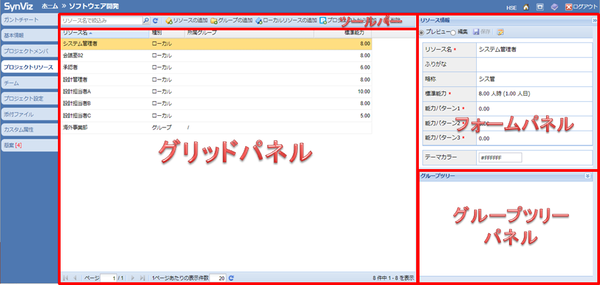
ツールバー
ツールアイコン |
概要 |
|---|---|
リソース名で絞込み |
リソース名で絞込みします。 |
|
最新の情報に更新します。 |
|
グローバルリソースを追加します。 |
|
グループを追加します。 |
|
ローカルリソースを追加します。 |
|
他のプロジェクトのリソースを自プロジェクトに追加します。 |
|
リソースを削除します。 |
グリッドパネル
リソース一覧が表示されます。項目は以下の通りです。
項目 |
概要 |
|---|---|
リソース名 |
プロジェクトリソースに対応するリソース名が表示されます。 |
種別 |
リソース種別(グローバルまたはローカル)が表示されます。 |
所属グループ |
リソースの所属グループが表示されます。
(ローカルリソースの場合は表示されません。)
|
標準能力 |
ユーザの標準能力が表示されます。
(グループの場合は表示されません。)
|
フォームパネル(グローバルリソースの場合)
リソースが表示されます。項目は以下の通りです。
項目 |
概要 |
|---|---|
リソース名 |
リソース名が表示されます。 |
ふりがな |
ふりがなが表示されます。 |
略称 |
略称が表示されます。 |
所属グループ |
所属グループが表示されます。 |
標準能力 |
リソースの標準能力が表示されます。 |
能力パターン1 |
リソースの能力パターン1が表示されます。 |
能力パターン2 |
リソースの能力パターン2が表示されます。 |
能力パターン3 |
リソースの能力パターン3が表示されます。 |
詳細を表示 |
リンクをクリックすると、カスタム属性が表示されます。 |
フォームパネル(ローカルリソースの場合)
リソースが表示されます。項目は以下の通りです。上部にツールバーが出現し、リソースの編集が可能です。
項目 |
概要 |
|---|---|
リソース名 |
リソース名が表示されます。 |
ふりがな |
ふりがなが表示されます。 |
略称 |
略称が表示されます。 |
標準能力 |
リソースの標準能力が表示されます。 |
能力パターン1 |
リソースの能力パターン1が表示されます。 |
能力パターン2 |
リソースの能力パターン2が表示されます。 |
能力パターン3 |
リソースの能力パターン3が表示されます。 |
カスタム属性 |
カスタム属性がある場合、表示されます。 |
フォームパネル(グループの場合)
グループが表示されます。項目は以下の通りです。
項目 |
概要 |
|---|---|
グループ名 |
グループ名が表示されます。 |
ふりがな |
ふりがなが表示されます。 |
略称 |
略称が表示されます。 |
所属グループ |
所属グループが表示されます。 |
詳細を表示 |
リンクをクリックすると、カスタム属性が表示されます。 |
プロジェクトリソースの一覧表示
プロジェクトリソースの一覧表示をする場合は、以下の手順で操作します。
タブエリアの「リソース一覧」を押下します。
業務エリアにプロジェクトリソースが一覧表示されます。
プロジェクトリソースの追加(グローバルリソース/グループ)
プロジェクトリソースの追加をする場合は、以下の手順で操作します。
ツールバーの「リソースの追加」または「グループの追加」ボタンを押下します。
リソースの追加(またはグループの追加)ダイアログで、リソース(またはグループ)を選択します。
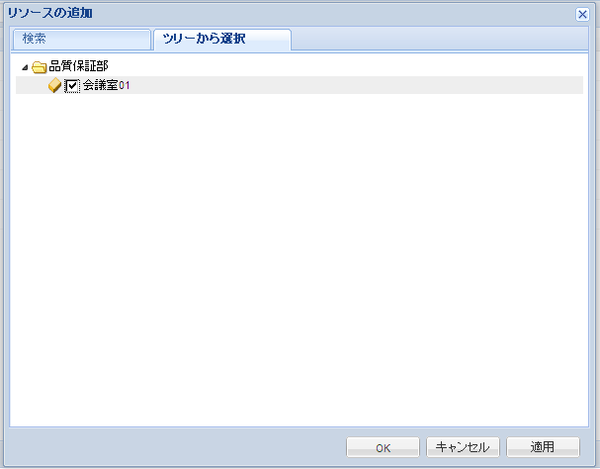
OKボタンまたは適用ボタンを押下します。
プロジェクトリソースの削除
プロジェクトリソースの削除をする場合は、以下の手順で操作します。
削除したいリソースを選択します。
ツールバーの「削除」ボタンを押下します。
確認ダイアログが表示されるので、OKボタンを押下します。
※選択されたリソースはプロジェクトから削除されます。ローカルリソースは実体も削除されます。
ローカルリソースの追加
ローカルリソースの追加をする場合は、以下の手順で操作します。
ツールバーの「ローカルリソースの追加」ボタンを押下します。
フォームパネルが新規リソースの編集状態になります。
フォームパネルの入力項目に情報を入力し、ツールバーの「保存」ボタンを押下します。
ローカルリソースの編集
ローカルリソースの編集をする場合は、以下の手順で操作します。
編集したいリソースを選択します。
フォームパネルにローカルリソースの詳細情報が表示されているときに、ツールバーのラジオボタンを「編集」に切り替えます。
フォームパネルの入力項目に情報を入力し、ツールバーの「保存」ボタンを押下します。
リソース・グループの詳細情報表示
リソース・グループの詳細情報の表示をする場合は、以下の手順で操作します。
グリッドパネルでリソースを選択します。
フォームパネルに、対応するリソースまたはグループの詳細情報が表示されます。
カスタム属性を表示する場合、「詳細を表示」のリンクをクリックします。
※グループの場合は、グループツリーパネルに当該グループがツリー表示されます。
※※カスタム属性がない場合は、「詳細を表示」のリンクは表示されません。
ローカルリソースのリソースカレンダの編集
ローカルリソースのリソースカレンダの編集をする場合は、以下の手順で操作します。
グリッドパネルでリソースを選択します。
フォームパネルに、対応するリソースの詳細情報が表示されます。
ツールバーの「リソースカレンダの編集」ボタンを押下します。
リソースカレンダの編集画面が表示されるので、使用するカレンダを選択します。
休日にする場合は「休日」にチェックします。能力を編集する場合はセルをクリックして直接編集します。
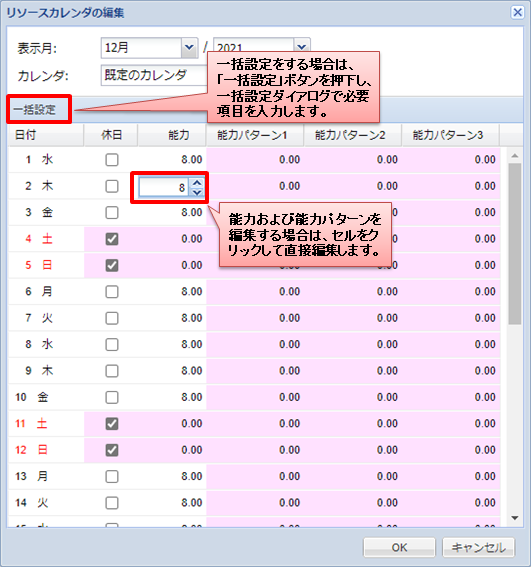
(一括設定をする場合は)リソースカレンダの編集画面で、「一括設定」ボタンを押下し、一括設定ダイアログで必要項目を入力します。

OKボタンを押下します。
プロジェクトから追加
他のプロジェクトからリソースを追加する場合は、以下の手順で操作します。
「プロジェクトから追加」をクリックします。
- 「プロジェクトからリソースの追加」画面が開きます。
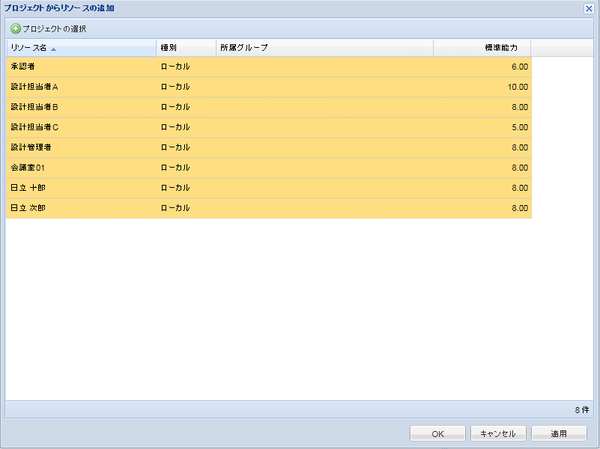
「プロジェクトの選択」をクリックして他のプロジェクトを選択します。
当該のプロジェクトのリソースが選択された状態で表示されるので、自プロジェクトに追加したいリソースを選びます。
OKボタンまたは適用ボタンを押下します。
 最新の情報に更新
最新の情報に更新 リソースの追加
リソースの追加 グループの追加
グループの追加 ローカルリソースの追加
ローカルリソースの追加 削除
削除